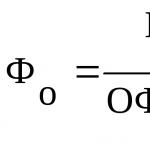Создать резервную копию данных смартфона (сделать бэкап) не помешает. Так можно легко восстановить пользовательские данные и приложения в том случае, если произойдет какой-нибудь системный сбой. Как сделать бэкап Xiaomi? Для этого есть несколько способов.
Бэкап данных и приложений в Ксиаоми Redmi 3 Pro, 4X Note 4 и других моделях может выполняться в любое время. Причем возможно сохранение как в облако, так и в сам аппарат. Какие варианты возможны вообще?
- Использование стандартного инструмента. В смартфонах Сяоми Редми и моделях Ми имеется специальная утилита для создания резервной копии смартфона.
- Использование облака MiCloud. Сохранение необходимых данных в фирменном облаке от Xiaomi. Подходит тем, у кого нет места на самом смартфоне.
- Использование возможностей Google. Сервисы Google также позволяют сделать резервную копию данных пользователя и сохранить их на серверах компании.
- Использование сторонних приложений. Есть специальные программы, способные выполнить бэкап всего и вся. Но обычно они стоят денег.
- Использование рекавери. Можно сделать резервную копию всех данных смартфона даже без входа в операционную систему.
Все вышеописанные варианты подходят практически для всех девайсов Xiaomi. Но некоторые из них доступны только в том случае, если на смартфоне установлена оригинальная MIUI, а не кастомная прошивка.

Используем возможности MIUI
Вероятно, это самый «правильный» способ выполнить резервное копирование. Это локальный способ, так как вся информация хранится на самом смартфоне либо на компьютере. Сделать резервную копию телефона очень просто.
- Открываем настройки аппарата при помощи соответствующего ярлыка на рабочем столе.
- В блоке «Система и устройство» щелкаем пункт «Дополнительно».
- Выбираем пункт «Восстановление и сброс».
- Щелкаем «Локальный бэкап».
- Нажимаем «Создать бэкап».
- Отмечаем то, что нужно сохранить (лучше отметить все).
- Нажимаем «Начать».
- Ждем окончания операции и затем нажимаем «Завершить».
Процесс создания резервной копии закончен. Если нужно переместить копию на компьютер, то следует открыть «Проводник», найти папку «MIUI» и щелкнуть по каталогу «backup». Там будет папка с нужным файлом. Теперь ее можно переместить на компьютер.

Используем облако MiCloud
Выполнить полный бэкап на аппаратах линейки Ноут и других гаджетах можно с помощью облачного хранилища Сяоми. Локальный бэкап сохраняет не все данные, так как место на смартфоне ограничено. Но в облаке можно сохранить практически все. Как это сделать? Просто.
- Снова открываем настройки аппарата и жмем пункт «Mi аккаунт».
- Затем выбираем «MiCloud».
- Далее щелкаем «Бэкап устройства».
- В следующем окошке нажимаем «Создать бэкап».
Начнется процесс сохранения данных. Он займет довольно продолжительное время. Но вообще скорость создания резервной копии зависит от скорости интернет-соединения. По завершении процесса смартфон выдаст соответствующее предупреждение.

Используем возможности сервисов Google
Этот вариант наиболее надежный, так как сервера такой уважаемой компании доступны всегда. И данные никуда не пропадут. Начать резервное копирование вашего Редми 4 Плюс проще простого. И нет разницы, какая прошивка установлена на аппарате (MIUI или нет).
- Открываем настройки смартфона.
- Идем в настройки аккаунта и выбираем «Восстановление и сброс».
- Теперь щелкаем «Резервирование данных».
- Включаем бэкапы при помощи соответствующего переключателя.
Теперь все изменения в данных будут фиксироваться и отправляться на сервера Google. Восстановить данные можно будет при входе в аккаунт на новой прошивке. Сервис Google сам предложит это сделать.
Используем сторонние приложения
Есть определенное количество программ, которые способны сделать резервную копию настроек и данных смартфона. Лучшей из них является Titanium Backup Pro. Она способна сохранить все, что только возможно. Копия хранится на ПК или смартфоне. Но программа платная.

Используем рекавери
Этот вариант подходит только тем, у кого установлена кастомная прошивка (вместе с кастомным рекавери). Стандартное рекавери не способно на такие подвиги. Тем, кто сидит на MIUI придется использовать один из вышеописанных способов. Как сделать бэкап с помощью рекавери? Легко.
- Полностью выключаем смартфон.
- Ждем пару минут.
- Входим в режим рекавери (в большинстве случаев нужно зажать кнопку включения и клавишу уменьшения громкости).
- Выбираем пункт «Backup & Restore».
- Щелкаем «Backup».
- Ждем окончания процесса.
- Перезагружаем аппарат.
Резервная копия данных создана. Восстановить ее можно будет в том же меню рекавери. Вся информация будет храниться в памяти смартфона. И переместить ее на компьютер никак не получится.
Заключение
Итак, резервное копирование данных на Xiaomi – весьма полезная штука. Если его выполнить, то можно будет восстановить все данные в один клик. Для создания бэкапа есть много способов. Все они предлагают различные места для хранения информации. Каждый юзер сам выбирает, что лучше для него.
Потребность сделать бэкап на телефоне Xiaomi появляется в момент, когда нужно что-то восстановить. Скажем, у вас пропал нужный файл, сбились настройки или того хуже, заглючила прошивка, и смартфон потерял большую часть работоспособности. Чтобы не было, как в поговорке, что имеем - не храним, потерявши - плачем, давайте заранее побеспокоимся о создании резервной копии.
Самый простой и доступный способ. Удивительно, но и здесь возникают некоторые трудности и вопросы. Дело в том, что компания Сяоми чересчур часто меняет программное обеспечение, подчас действуя излишне радикально. Это приводит к тому, что многие актуальные обзоры и инструкции, написанные на ту или иную тему, не успев опубликоваться, тут же устаревают.
В новых актуальных сборках фирменная оболочка MIUI претерпела некоторые изменения, будем исходить из новых реалий. Для обзора взята глобальная прошивка MIUI Global 9.5.3.0 Стабильная. Это наиболее популярная на данный момент, версия.
Пользуемся инструментами ОС. Заходим последовательно в
Вводим графический ключ (или другой, созданный вами ранее, пароль) и попадаем в опцию Резервирование. Внизу экрана будет предложено: создать резервную копию, нажимаем.

Последнее, что нужно сделать перед началом операции, это указать сохраняемые настройки системы и выбрать приложения. Созданная копия, может быть как полной, так и выборочной. Сделав необходимые поправки, нажимаем начать.
Резервная копия, созданная описанным способом, даже в самом объемном варианте, не будет содержать некоторых системных сведений. Это не калька с вашей ОС, например, в ней не будет указан ваши IMEI и NVRAM. Проще говоря, созданный вами бэкап не восстановит полностью систему в том виде, в котором она была на момент его создания. Для этого есть другие инструменты, о них пойдет речь ниже.
Но восстановить данные браузера, настройки Wi-Fi, почты, безопасности и других параметров, хранящихся в созданной папке по адресу: внутренний накопитель/backups, вы сможете в любую минуту.
Заходим туда же и вместо резервирования, выбираем восстановление, указав на файл с датой бэкапа. Обязательно сделайте выбор, иначе телефон не поймет, что вы от него хотите, и восстановление не начнется.
С помощью Google
Вариант, который работает сам по себе. Попав в уже привычную опцию Восстановление и сброс, спускаемся ниже и находим - резервирование Google. От вас потребуется его включить. Дальнейшие действия пройдут автоматически. Ваши контакты, смс и другие данные перекочуют в облачное хранилище компании, о чем можно свериться, зайдя в свой аккаунт, например, с компьютера. Для тех, кто не хочет ждать, есть возможность начать процедуру немедленно. Для ручной правки времени создания бэкапа, нужно зайти:

Настройки телефона теперь хранятся не только у вас, но и в сети. Можно делать сброс до заводских параметров (если возникла в нем необходимость), не заботясь о том, что память смартфона очистится.
Через компьютер

Неплохой способ. Для ее реализации нужно скачать программу Mi PC Suite с официального сайта, желательно последней актуальной версии. Этим вы избавите себя в дальнейшем от ненужных хлопот по распознаванию девайса в теле утилиты.
После установления ее на компьютер, вы получите возможность сделать бэкап на Xiaomi без лишних хлопот. Все необходимые драйвера установятся вместе с программой, при подключении устройства оно сразу определится, ищем волшебное слово backup и создаем его.
В отличие от предыдущих вариантов, программа создает полный бэкап прошивки, с его помощью можно восстановить работоспособность затупившего аппарата. Доступны также и простые перемещения отдельных элементов Ос, можно ограничиться сохранением контактов и смс, к примеру.
Резервирование с помощью приложений
Разрекламированный способ. Видимо, сами разработчики внесли немалую лепту в этот процесс. Прочитав несколько обзоров на тему создания бэкапов с помощью приложений, я понял, что все переписывают друг друга. Отмечается одно приложение - Titanium Backup и более ничего.

Как будто всех других не существует. Между тем заглянув в Play Market, можно обнаружить всевозможные: Super Backup, G Cloud Backup или просто Backup.

В чем разница? Все они работают, смею вас уверить. Настройка аналогична самому первому в списке - Titanium Backup. Можно перенести контакты, приложения, смс и многое другое. Для места хранения предлагается облачные 2-3 Гб. Не слишком много. Из минусов, стоит отметить, что слишком много приложений резервировать не стоит, ввиду большой нагрузки на ОС.
Плюс ко всему, многие приложения имеют PRO версии, всегда платные. За упомянутый Titanium предлагается выложить 430 рублей. Да еще желательно иметь root-права.
Почему не получится? Средствами MIUI или Google, пожалуйста!
В конце все же добавлю, что создать резервную копию настроек и программ телефона приложения могут, выбор за вами.
Резервирование посредством рекавери
Безусловно, один из лучших методов. Подходит для всех случаев возможной порчи, пропажи, случайного удаления системных и прочих файлов. Резервирует саму ОС и используется для хранения слепка системы на случай ее «падения».
Из минусов: стоковое рекавери такими функциями не наделено, предстоит установка кастомных версий, таких как TWRP и CWM. Но это того стоит. Советую TWRP, как максимально разработанное и проверенное. Получите массу полезных функций, главные из которых - backup и restore.
Чтобы создать бэкап на Xiaomi с помощью рекавери:

Для возврата на созданный бэкап заходим в restore и выбираем сохраненную версию системы.
Подходит для случаев полного умирания телефона, когда невозможно даже включить смартфон. Если у вас остался рабочим вход в рекавери, то, при наличии резервной копии, считайте, что вам повезло. Вы с легкостью восстановите то, что потеряли. Под хранилище советую использовать карту памяти, как независимый внешний носитель информации.
Бэкап с помощью Mi Cloud
Еще один возможный способ создания резервной копии телефона Сяоми. Для его реализации заходим:

Здесь же находится опция восстановление из MI Cloud. Важная ремарка: данные установленных приложений не будут сохранены в облаке. А это значит, что, например, мессенджер WhatsApp вернется к вам без принятых медиафайлов. Разумное решение, так как размер этих файлов бывает весьма велик.
Как видим, восстановить утраченное достаточно просто главное, чтобы эта возможность у вас была. Делайте бэкап любым из предложенных способов, и вы избавитесь от необходимости постоянно контролировать состояние вашего телефона.
В последнее время количество сохраняемой пользователями информации возросло во много раз, в результате чего, люди начали задаваться вопросу, о том как освободить место на их Андроид устройстве. Есть много вариантов, но во многих присутствует риск потерять все свои важные данные.
Иногда использовать устаревшие методы, например, перенос файлов на компьютер, непрактично и неудобно. Для этого и существует бэкап файловой системы. В этой статье мы поговорим о том, как сделать бэкап на Xiaomi быстро и без проблем.
Что такое резервная копия
Бэкап представляет собой резервную копию материалов, которые пользователь хочет сохранить в безопасности. Сюда может относится абсолютно все:
- Приложения
- Документы
- Папки
- Архивы, и тд.
По завершению процесса, информация окажется на так называемом «выключенном носителе », не занимающим места и не расходующим батарею вашего телефона Андроид. Но в любой момент можно получить прямой доступ к данным, если вы не можете их найти на базовом хранилище (встроенная или оперативная память).
Как сделать бэкап смартфона Xiaomi
Поскольку телефоны серии Xiaomi поддерживают функцию копирования, то для этой процедуры не потребуются подозрительные программы, часто засорявшие гаджет вирусами и лишним мусором. Нужно только овладеть базовыми навыками, и уже после пары кликов можно забыть о таком неприятном явлении, как случайно удаленные файлы. К стандартным методам следует отнести:
- Процесс, проведенный с помощью опции «Настройки», а именно используя MIUI
- Google – еще один распространенный вариант
- И самый простой на первый взгляд способ – через компьютер
Если ваш телефон не поддерживает бэкап, нет смысла пытаться сохранить данные вышеприведенными способами. Для таких случаев актуальными становятся специальные приложения, устанавливающиеся традиционно через Google play. Или же можете отнести устройство в сервисный центр, где в него попытаются «вживить» резервное копирование. Отмечаем, что такие услуги достаточно редкие и недешевые.
Сохраняем через MIUI
Это самый простой, базовый вариант, доступный в обычном меню.
Находим на рабочем столе значок «Настройки». Далее переходим в «Безопасность». Если у вас последняя современная версия прошивки , сразу кликаем на «Backup». Далее высвечивается привычный всем экран. Нужно выбрать именно те приложения/файлы, которые хотите перенести. Кликаем «Перенести резервные данные». Ждем окончания процесса.
Не рекомендуется сразу переносить все данные , поскольку от размера выбранной информации зависит скорость копирования. Слишком большой объем может привести к зависанию приложения и дальнейшей перезагрузки, которая очень нежелательна при бэкапе.
Копируем с помощью Google
Тоже несложная процедура, с которой не должно возникнуть проблем, даже если человек имеет минимальные знания о технических инновациях. Гугл прекрасно подойдет для сохранения всех ваших паролей, контактов, настроек, работая в виде своеобразного облачного хранилища.
Чтобы этот сервер оказал помощь, необходимо вновь обратиться к «Настройкам» – «Восстановление и сброс», и отметить галочкой пункт «Резервировать данные». После этого все автоматически будет сохраняться. А вот в более поздних версиях ситуация немного другая: для бэкапа требуется включить синхронизацию и посетить свой аккаунт.
Делаем бэкап через компьютер
Хороший вариант для тех, кто привык просматривать свои материалы на ПК и быть уверенными в их безопасности.
Mi PC Suite
Нам потребуется специальная программа от Xiaomi, а именно Mi PC Suite . Достаточно скачать данное приложение с официального сайта, установить, подключить смартфон и опять же выбрать нужную информацию. Настоящие копии вы сможете найти уже на диске компьютера.
Xender
Еще аналогичным приложением является Xender . Оно имеется в свободном доступе в Play Market. Открываем, и нам предоставляется несколько способов передачи данных на сам ПК. Можно использовать переброс с помощью Bluetooth, Wi-Fi, через «волну» модема . Самый простой способ – это подключиться к компьютеру, использую ссылку. Набираем рекомендованную в поисковой строке, фотографируем код и получаем аналогичные материалы на экране монитора, где их можно или просто просмотреть, или же сохранить себе.

В случае, если не один из вышеперечисленных способом вас по каким-то причинам не устраивает, можно прибегнуть к приложениям. Но сразу отмечаем минусы такого вида резервированного копирования:
- Иногда возникает необходимость провести бэкап каких-то игр/программ. И при большом количестве выбранного возможны серьезные сбои в устройстве.
- Скачивайте только проверенные приложения с большим количеством положительных отзывов. Иначе велик риск «заразить » смартфон опасным вирусом.
- Не каждая версия гаджета поддерживает ту или иную программу. Из-за этого вы можете столкнуться с лагами и нарушенной работой операционной системы.
Теперь к самим приложениям: хорошим вариантом является Titanium Backup , очень популярный в зарубежных странах. Приложение достаточно легко настраивается под все требования пользователя. Также предоставляет множество типов копирования, как и в Xender.
В некоторых случаях могут потребоваться root-права. Чтобы настроить сохранение ваших данных с помощью этого приложения, лучше посмотрите видео инструкцию.
Как сделать бэкап с помощью Рекавери
Еще один интересный вариант, который осуществляется без лишних затрат времени и особых умений – Recovery. Он резервирует вообще все, начиная от файлов и заканчивая системой. Для этого потребуется только поддержка смартфоном данного режима (почти вся линейка Xiaomi поддерживает его, исключения есть у моделей Redmi 3 и ниже), и пару кликов.
Как перейти в режим Recovery
Инструкция очень проста, и выполняется в несколько шагов (для убедительности просмотрите видео инструкцию).
- Если в настройках смартфона не предусмотрена функция Рекавери, то переходите к следующему пункту.
- Выключаем устройство на минуту.
- Зажимаем кнопку «Выключения » и качельку громкости «Вверх «, держим, пока не увидим активность на экране.
- Входим в спец режим, нажимаем «Backup », идет процесс сохранения данных.
- Опять выключаем (кнопка Reboot) и уже при следующем запуске абсолютно все будет скопировано, например, на карту памяти.
В нынешнее время постоянного потока информации, всё больше данных нам нужно иметь под рукой. Тогда, как раньше всё необходимое записывали в различные ежедневники и блокноты, сейчас всё самое важное находится в гаджетах, по большей части в телефонах. Даже, если эта информация не имеет особой ценности, было бы обидно её потерять. Для того, чтобы этого не произошло существует специальная функция, называемая backup (бэкап) или резервное копирование данных.
Ещё несколько лет назад, делая backup нужно было возиться со специальными приложениями и программами, скачивать дополнительные утилиты, и всё это занимало много времени. К счастью, сейчас всё гораздо проще и быстрее.
Backup — представляет собой функцию резервного копирования данных, то есть копирования определённой информации и файлов с последующим помещением их в другой носитель/в специальное место и т.д. с полной гарантией сохранности.
Причины, чтобы сделать бэкап:
- В первую очередь, таким образом вы можете обезопасить свои данные и не дать им потеряться;
- Если вы меняете гаджет и хотите перенести полностью всю информацию со старого на новый;
- Если вы продаете устройство и не хотите терять все свои файлы;
- Никто не застрахован от сбоев прошивки, которые могут уничтожить все данные без возможности их восстановления.
Как вы могли заметить, причин много, поэтому ни для кого не будет лишним сделать эту процедуру.
Как сделать backup Xiaomi: способы
Способов проведения процедуры бэкапа сейчас очень много, включая не только те методы, которые предлагает производитель Сяоми, но и сторонние программы, приложения.
Методы проведения backup:
- Через систему Xiaomi – MIUI;
- С помощью синхронизации с google аккаунтом;
- Через компьютер с помощью двух разных программ;
- Специальные приложения;
- Режим Recovery.
На данный момент предложен вышеперечисленный перечень методов проведения бэкапа, каждый из которых имеет свои нюансы и рекомендации. Любым способом вы можете производить Backup контактов, музыки, фотографий и т.д.
Backup через операционную систему MIUI
Этот вариант предложен самим производителем Xiaomi и является самым простым, поскольку активировать его можно просто через настройки телефона. Используя этот метод, вы также можете пойти двумя путями: делать локальный бэкап или произвести резервное копирование с помощью .
Инструкция локального сохранения данных:
- Зайдите в «Настройки», пролистайте страницу до вкладки «Дополнительно» или «Расширенные настройки» и нажмите;
- Промотайте страницу вниз и зайдите во вкладку «Восстановление и сброс» (Backup&Reset);
На более новых версиях прошивки MIUI, вкладку «Backup» вы увидите уже в начале страницы.
- Ищем поле «Локальный бэкап» — нажмите;
В этом разделе ещё расположены функции автоматического бэкапа и бэкапа по расписанию.
- Далее создаете Backup, выбирая все необходимые данные, приложения и т.д.;
- После этого нужно немного подождать, пока телефон произведёт сохранение всей информации;
Теперь рассмотрим второй способ через систему MIUI.
Как сделать бэкап данных Xiaomi с помощью облака:
- Зайдите в «Настройки», промотайте страницу и найдите вкладку «Mi аккаунт»;
- Перейдите в «Mi Cloud»;
- Внизу страницы найдите раздел «Бэкап устройства»;
- Активируйте ползунок в самом верху. Внизу вы можете увидеть информацию о том, какие данные будут скопированы при подключенном Wi-Fi.
Бэкап Xiaomi через Google
Бэкап, проводимый с помощью соединения с google тоже очень надёжный и лёгкий метод. Он подойдет больше для сохранения всей информации об учётных записях, аккаунтах, настройках приложений и паролях.
Инструкция:
- Согласно предыдущим инструкциям, повторите первые три пункта: «Настройки», «Дополнительно»/ «Расширенные настройки», «Восстановление и сброс»;
- В разделе «Бэкап Google» активируйте поле «Копирование данных»;
- Ниже вы можете выбрать гугл-аккаунт, куда будут сохраняться все файлы – «Резервный аккаунт»;
- Активировав бэкап этим способом, вся информация будет автоматически сохраняться в выбранный вами аккаунт;
Полный Backup Xiaomi через компьютер
Бэкап на компьютер удобен тем, что вы можете просмотреть все свои файлы в более систематизированном и удобном формате, нежели на телефоне.
Для данной процедуры вам понадобится «Mi PC Suite» – это программа для бэкапа. Данную утилиту вы можете найти и загрузить с официального сайта Xiaomi.
Как сделать Xiaomi backup на компьютер:
- Скачайте ПО «Mi PC Suite» на компьютер и установите;
- Подключите смартфон к компьютеру;
- В программе зайдите во вкладку «Backup»;
- Выберите необходимую информацию;
 xiaomi backup, через Mi PC Suite
xiaomi backup, через Mi PC Suite Данный метод актуален для всех смартфонов Xiaomi: и Xiaomi Redmi 3, и Xiaomi Redmi 4x, и Xiaomi Mi 5 и т.д.
Бэкап на компьютере с помощью других ПО
«Mi PC Suite » — официальная программа Xiaomi. Другие производители тоже иногда выпускают утилиты с похожими функциями. Одной из таких является приложение «Xender».
Mi PC Suite не работает с андроидом старше 6 версии
Его можно скачать из Play Market на телефон. Тем не менее, сброс всё равно будет осуществляться через связь с ПК. Используя «Xender», можно делать бэкапы с помощью Wi-Fi, Bluetooth, специальные ссылки и даже через связь с модемом!
Самый легкий метод – с помощью ссылки. Для этого вам нужно просто получить ссылку в приложении, ввести её в поисковой строке на ПК, сфотографировать код, и вы получите все данные со своего телефона – их можно как просмотреть, так и скопировать, поместив на компьютер.
Сторонние приложения для бэкапа
Если вам не подошли предыдущие методы, или что-то в них не устраивает, попробуйте произвести backup со специальным приложением. Например, «Titanium Backup». Оно, как правило, не наносит вред устройству и имеет неплохой перечень функций.
Однако у бэкапов через внешние приложения есть ряд неудобств и недостатков, о которых вы должны знать:
- Не все модели смартфонов способны поддерживать работу необходимого приложения, из-за чего можно доставить дискомфорт как телефону, в котором могут случаться сбои и зависания, так и вам, опять же из-за заеданий приложения и нервного ожидания;
- Не рекомендуется использовать этот метод, если вы собираетесь сделать копирование слишком большого количества данных, так как система не предназначена для подобных нагрузок;
- Для некоторых программ могут потребоваться root-права – права пользователя, так как это управление вашими данными;
- Не загружайте приложения с неизвестных и сомнительных сайтов, чтобы не подхватить вирус.
Ещё некоторые приложения для хранения файлов: DropBox, Google Диск, Яндекс Диск.
При проведении бэкапов с помощью сторонних программ, изучайте больше инструкций по этим ПО, чтобы случайно не нарушить работу телефона.
Бэкап с помощью Recovery режима
Наконец, последний и максимально полноценный способ – бэкап в Recovery режиме. Он копирует абсолютно все данные, включая систему, настройки и т.д. Но, к сожалению, доступен этот способ только на моделях выше Xiaomi Redmi 3 и с помощью него нельзя выбрать какие-то отдельные файлы или данные.
Инструкция:
- Выключите устройство;
- Вам нужно зайти в Main Menu: для этого зажмите одновременно кнопки включения и увеличения громкости, а после вибрационного сигнала, отпустите кнопку включения, но продолжайте удерживать клавишу регулировки громкости до появления меню;
- Если нужно, поменяйте язык с китайского на английский;
- Войдите в Recovery режим;
- Нажмите «Backup»;
- После – кнопку «Reboot» (Перезапуск);
Готово. При включении все данные будут скопированы на карту памяти.
В этом посте вкратце о том, как оперативно сделать бэкап Xiaomi Redmi 4X и Prime. Ниже описаны два наиболее простых метода: бэкап с помощью штатной функции MIUI и бэкап с помощью функции популярной утилиты восстановления TWRP Custom Recovery.
Итак, как быстро создать резервоную копию данных на смартфонах и Redmi 4 Prime.
бэкап Xiaomi Redmi 4 с помощью фирменного программного инструмента MIUI Stock Recovery
Утилита MIUI Stock Recovery позволяет бэкапить и восстанавливать приложения, учетные записи, контакты и различные файлы. Однако следует иметь в виду, что посредством MIUI Stock Recovery нельзя создать резервную копию установленной прошивки и .
Прежде чем запускать процедуру резервного копирования на Xiaomi, следует указать место, куда будут сохраняться файлы бэкапа. Поэтому тапаем «Настройки» -> «Память» -> «Настройки» -> «Резервирование данных» и далее выбираем либо встроенную память смартфона (если ее объема достаточно), либо SD-карту (если таковая имеется). Производитель рекомендует бэкапить данные на внешний носитель.
После этого жмем «Настройки» -> «Дополнительно» (в разделе «Система и устройство») -> «Восстановление и сброс» -> «Локальный бэкап» , отмечаем данные, которые необходимо сохранить, и тапаем «Начать» .
Резервные копии данных будут созданы и сохранены в отдельной папке по адресу MIUI/backup/AllBackup .
В дальнейшем, чтобы восстановить данные из сохраненных копий просто снова жмем «Настройки» -> «Дополнительно» -> «Восстановление и сброс» -> «Локальный бэкап» , выбираем нужный архив и тапаем «Восстановить «.
бэкап Xiaomi Redmi 4 с помощью утилиты TWRP Custom Recovery
Главное преимущество данного метода состоит в том, что в можно создавать полную резервную копию всей системы смартфона, включительно с персональными данными юзера и системными разделами (IMEI, модем, Загрузка, Восстановление).
На этапе подготовки рекомендуется очистить «Cache » и «Dalvik Cache «. Для этого перезагружаемся в TWRP, тапаем кнопку «Wipe «, выбираем разделы «Cache», «Dalvik Cache» (ставим галочки) и свайпаем синюю кнопку внизу.
Затем возвращаемся в главное меню TWRP, тапаем кнопку «Backup «, переходим во вкладку «Select storage » и указываем раздел системы, в котором будут сохранены резервные копии данных.
Теперь в меню выбираем раздел, который нужно забэкапить (можно выбрать все разделы, если нужно создать полный бэкап Xiaomi Redmi 4) и запускаем процедуру.
После её завершения резервные копии данных сохранен будут по адресу «/TWRP/BACKUPS/ «.
Далее, чтобы восстановить данные из резервных копий, перезагружаемся в режиме TWRP Custom Recovery, в меню жмем «Restore «, находим бэкап, выбираем раздел, который нужно восстановить и свайпом по синей кнопе внизу экрана запускаем процедеру восстановления.